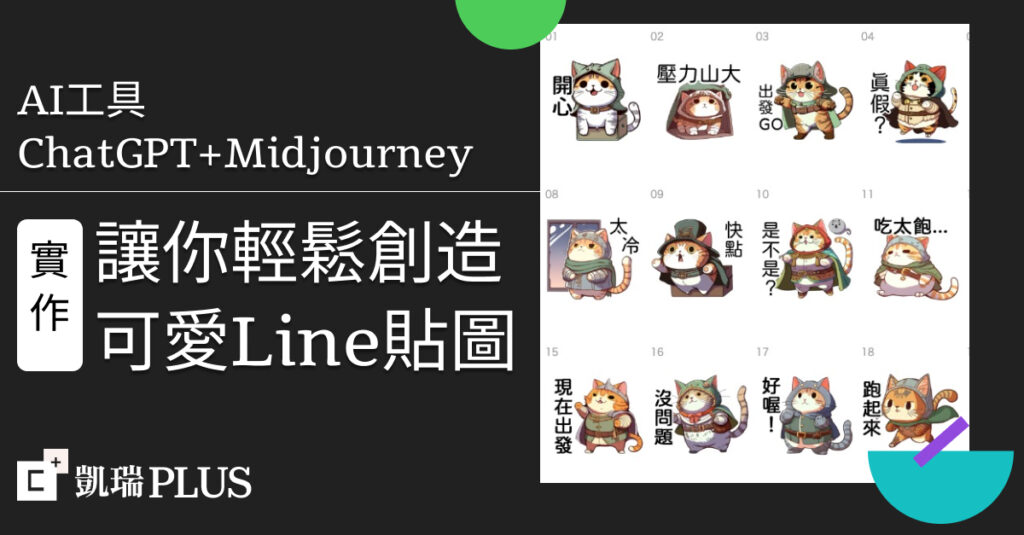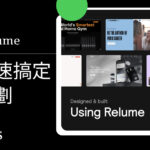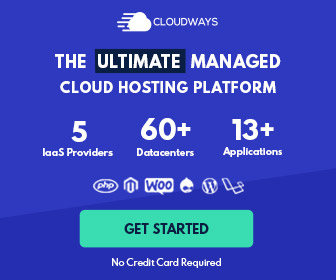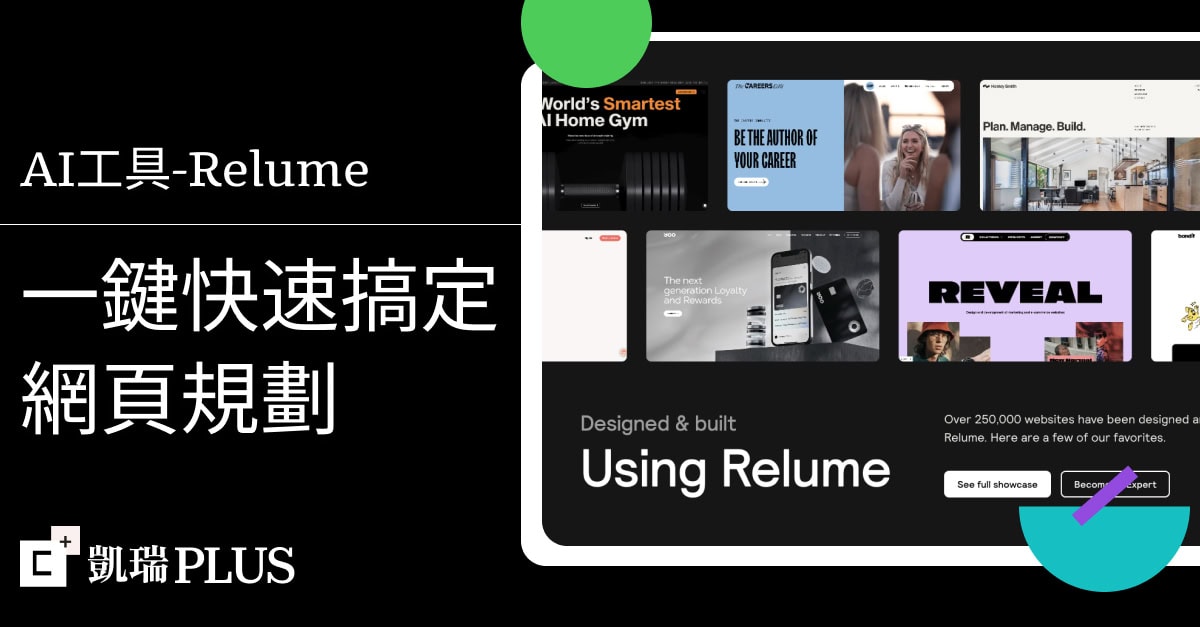前言:
最近Ai工具的興起,不管是ChatGPT或是Midjourney都在顛覆以往的工作模式,傳統的創建Line貼圖方式,一度需要大量時間和手繪,,而現在只要利用這些Ai工具,就可以快速產生一組Line貼圖,Youtube上已經很多人在教學,不過看別人做,不如就自己來嘗試做做看吧。

Step1:利用ChatGPT產生不同的提示詞(Prompt)
要讓Midjourney產生圖像,就需要提示詞。但是,一組Line貼圖需要組合很多提示詞,該怎麼產生?這時就可以交由ChatGPT來幫我們生成。
例如,你想製作一組貓貼圖,這邊建議先上網找一張想要產生類似風格的圖,並將其特徵拆解為幾個部分,並產生幾組組合詞,丟給ChatGPT,並請他幫我們產生100組不一樣的組合。
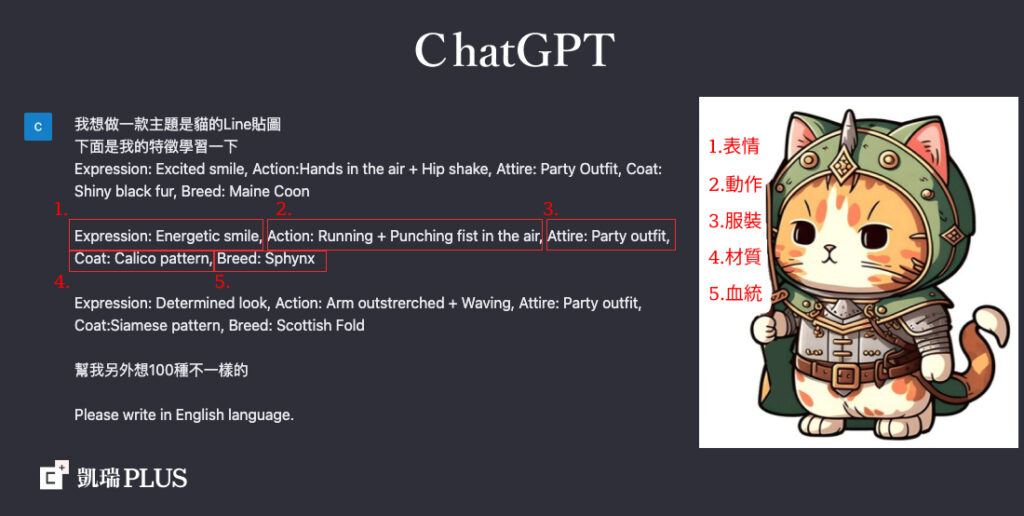
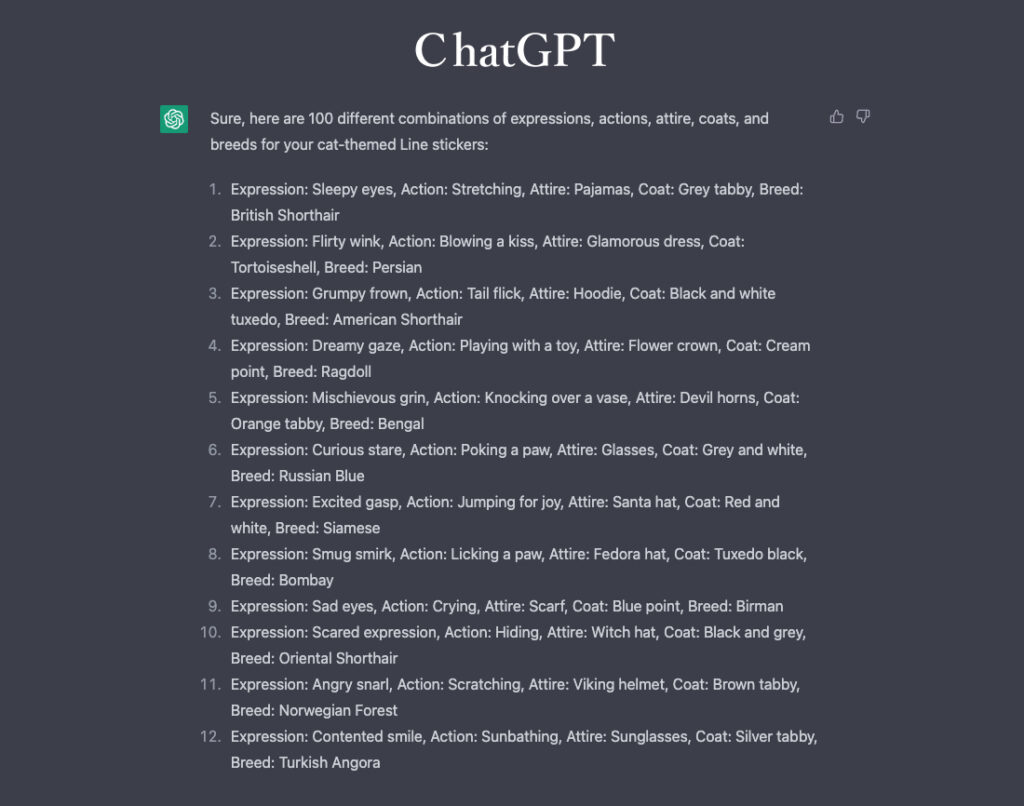
Step2:為Midjourney優化提示詞(Prompt)
我們都知道,為了使用AI繪制準確的圖像,就需要提供精準的提示詞,這對於Midjounery產生我們想要的繪圖非常的重要。 現在我們已經有貓的特徵,但仍需要添加繪畫風格的指令和參考圖像,Midjounery就能產出我們想要的風格圖。
這邊需所加入的繪圖特徵為:digital drawing cartoon, is a cat, with cat ears, Ghibli, fat, fluffy, full body, miyazaki style, transparent background, 2D –niji –seed 2836740035,並注意要加入參考圖的seed。
繪圖特徵可以強調是哪個畫家的風格,ex: miyazaki style(宮崎駿),或是要呈現的形式 ex: digital drawing cartoon (數位繪畫卡通),這部分可以多嘗試看看,利用Midjounery玩出不同的風格圖。
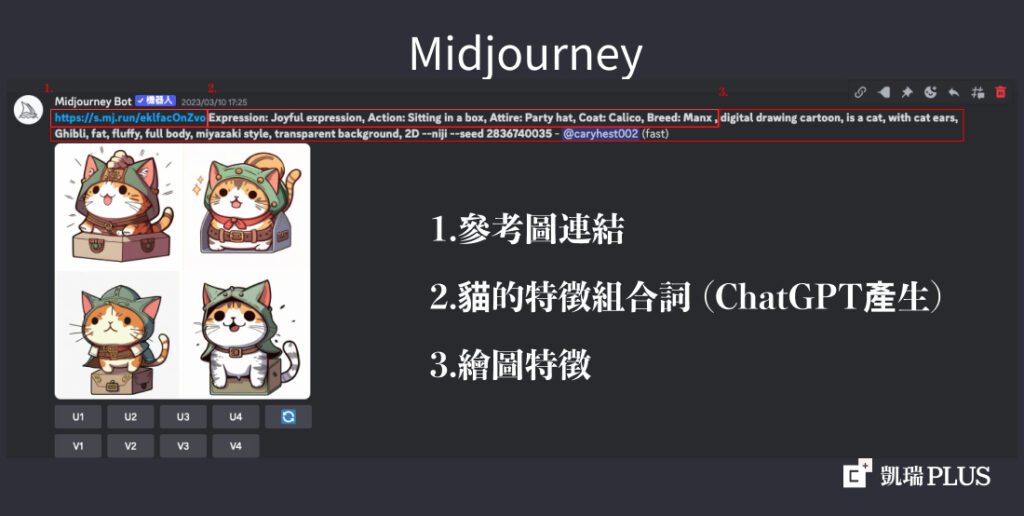
Step3:檢視Midjourney產出的每個成品以及裁切
Midjourney一次可以生成四個圖像,但並不是每個生成的圖像都符合你的期望或符合提示。所以我們要進行挑選適合的圖像並下載後進行裁切。
若覺得裁切非常的麻煩,可參考這影片,它有提供自動化切割以及分類的小程式。
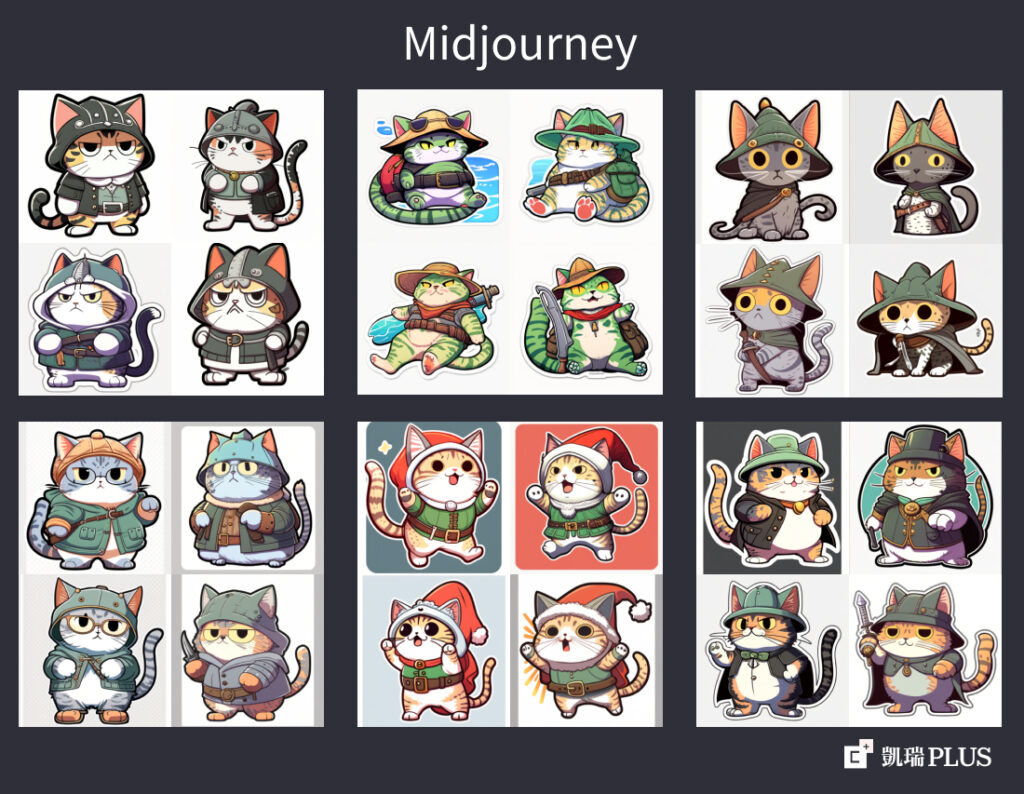
Step4:去背以及加字並輸出
這邊大家可以選用熟悉的工具來去背以及加字,例如:Canva。要加什麼樣的字,就參照之前ChatGPT產生的提示詞。凱瑞這邊是用Photoshop分工作區來實作,可以批次快速輸出。
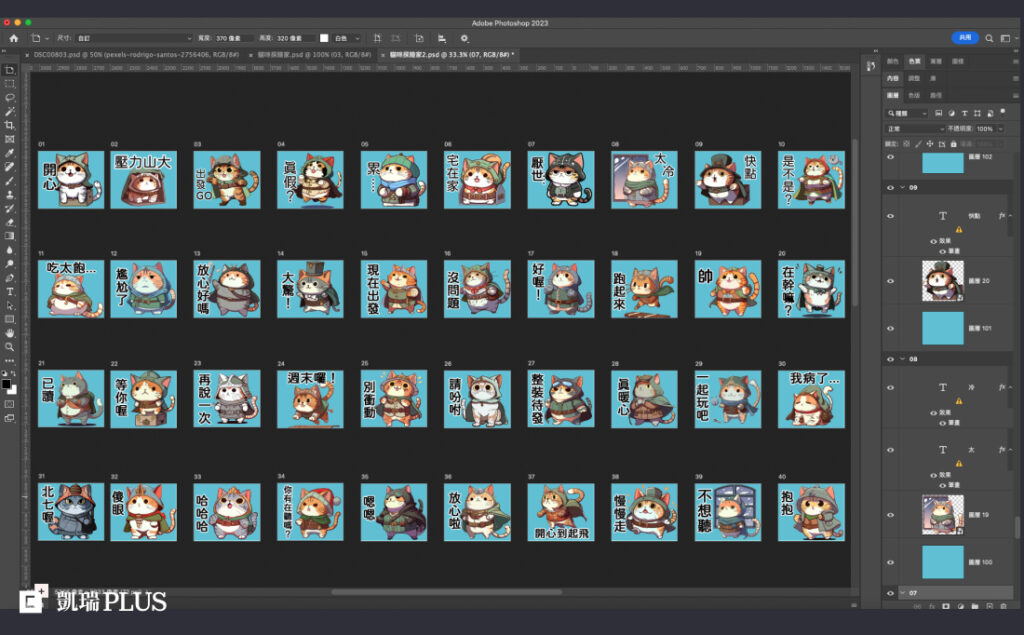
Step5:上架Line貼圖
一般來說,上架Line貼圖並不困難,只要照著官方的步驟,就可以很快的上傳和銷售。這邊建議若有不同的語言,可以分開上架,選定該販售區域,會比較快速通過審核。
另外,這時也可以利用ChatGPT來幫我們想幾個合適的Line貼圖主題,以及貼圖的說明。
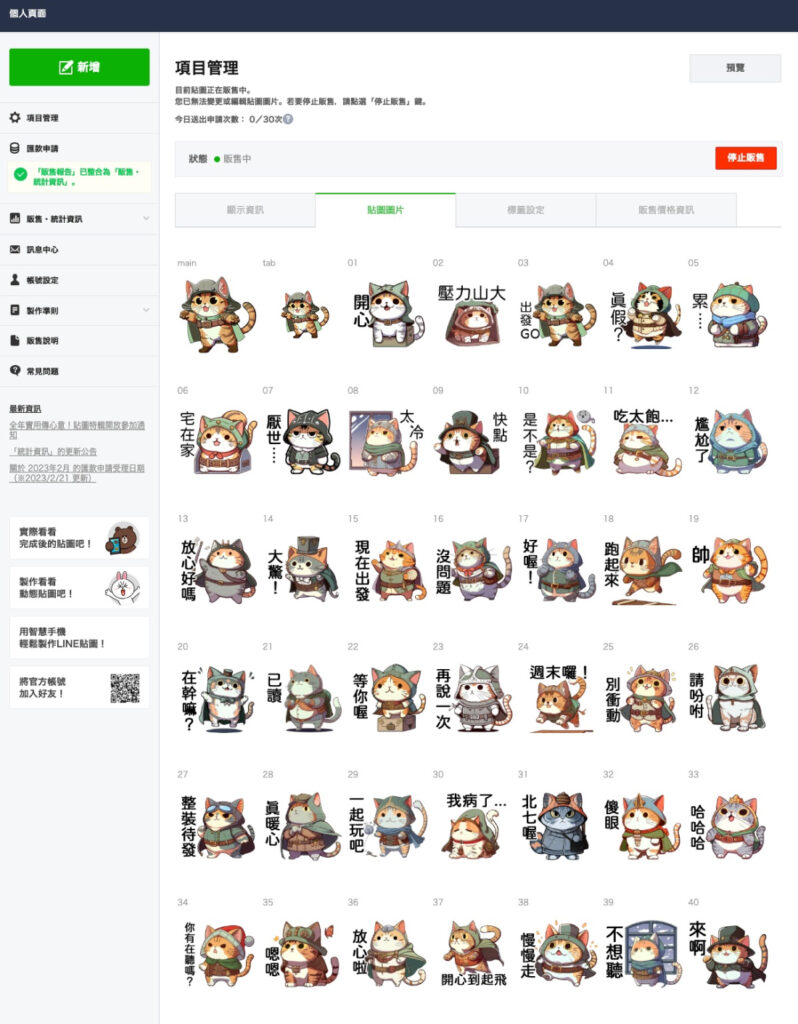
(圖片來源:Line貼圖)
結論:
通過這次的體驗,我們可以快速地了解到Ai工具的威力,只要好好的利用它們,傳統、耗時的任務現在可以快速輕鬆地完成。
不過,這之中還是有許多地方可以進行優化,例如:產出的圖如何風格更一至或是動作更豐富,這都是需要不斷地測試,才能達到最佳的效果。
如果你對AI繪圖有興趣,不仿也一起來嘗試做出一組自己的Line貼圖吧。